
Innhold
- Årsaker til at du kanskje vil endre Steam-e-posten din
- Hvordan endre Steam-e-postadresse
- Kan du ikke endre Steam-e-post fordi du ikke lenger har tilgang?
- Hvordan endre Steam-e-post hvis du ikke har bekreftet e-posten din ennå?
- Foreslåtte målinger:
Bytte av en e-postadresse for Steam har ikke endret seg gjennom årene. Trinnene er i utgangspunktet de samme, selv om noen ting har blitt flyttet rundt i den siste Steam-klienten.
Hvis du vil vite hvordan du endrer e-postadressen på Steam-kontoen din, kan du raskt gjøre det ved å følge denne guiden.
Årsaker til at du kanskje vil endre Steam-e-posten din
I likhet med andre online spillplattformer, tillater Steam brukere å endre den registrerte e-postadressen på kontoene sine. Trinnene er enkle og greie. Alt du trenger å gjøre er å sikre at du har tilgang til e-postadressen slik at du kan få bekreftelseskoden (og legge den inn i Steam-klienten senere).
Å endre en e-postadresse for Steam kan være nødvendig for noen hvis den registrerte e-postadressen deres er i ferd med å utløpe, eller hvis de ikke har tenkt å bruke den lenger i fremtiden. Andre kan gjøre det hvis de vil erstatte e-postleverandørene sine.
Hvordan endre Steam-e-postadresse
Det er enkelt å slette og erstatte Steam-e-postadressen. Følg trinnene nedenfor for hva du trenger å gjøre.
- Åpne Steam-klient.
- Logg inn på kontoen din.

- Klikk på Steam øverst til venstre og velg Innstillinger.
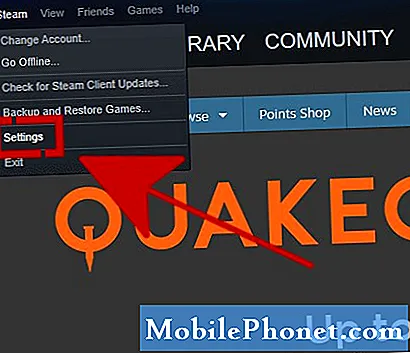
- Hold deg til Konto-fanen og klikk på ENDRE KONTAKT E-POSTADRESSE-knappen.

- Klikk på Send en bekreftelseskode via e-post til knapp.
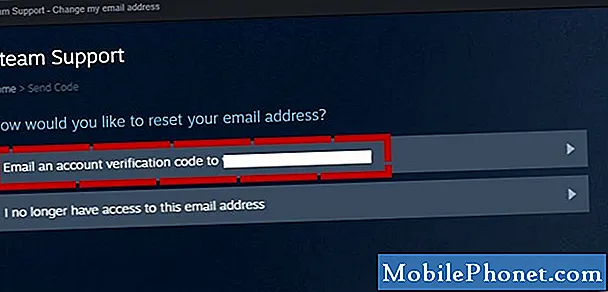
- Gå til e-postboksen din og legg merke til koden sendt av Steam.
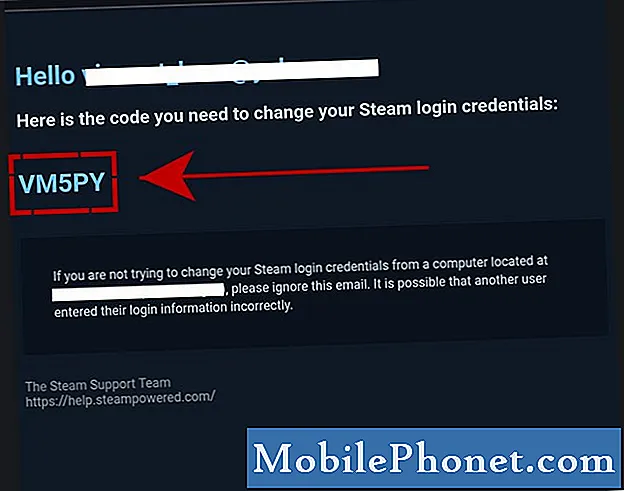
- Skriv inn bekreftelseskoden.

- Klikk på Fortsett.
- Skriv inn den nye e-postadressen du vil bruke i den tomme boksen.
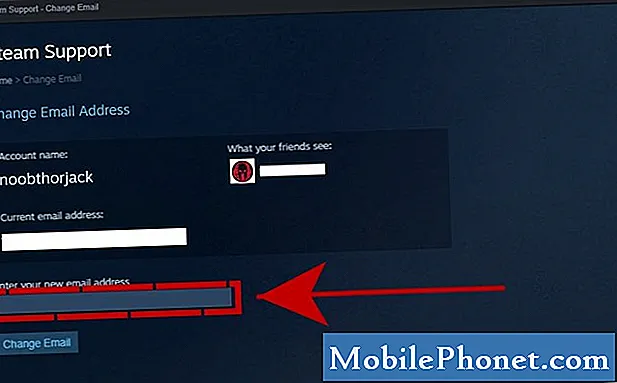
- Klikk på Endre e-post-knappen.
Du kan bli bedt om å oppgi Steam-passordet ditt etterpå.
Det er det!
Kan du ikke endre Steam-e-post fordi du ikke lenger har tilgang?
Hvis du ikke lenger har tilgang til den registrerte Steam-e-postadressen, kan du velge Jeg har ikke lenger tilgang til denne e-postadressen alternativ (i stedet for trinn 5), kan du fremdeles bekrefte identiteten din ved å oppgi kreditt- eller debetkortopplysningene du bruker da du kjøpte med denne kontoen.
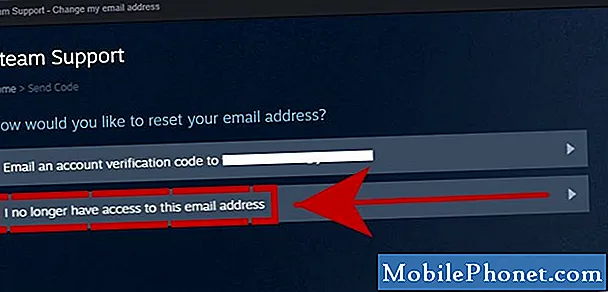
Hvis du ikke har brukt et kort for Steam-kontoen din før, kan du prøve å bla ned til bunnen av siden og velge Jeg har ikke lenger tilgang til dette kortet lenger.
Fremover vil trinnene bli mer kompliserte ettersom Steam vil prøve å sikre at du er den rettmessige eieren av kontoen. Skriv inn de nødvendige opplysningene i boksene og legg ved de nødvendige dokumentene som du har for å bevise at du er den virkelige kontoinnehaveren.

Hvordan endre Steam-e-post hvis du ikke har bekreftet e-posten din ennå?
Når du oppretter en ny Steam-konto for første gang, vil systemet fortelle deg at du må sjekke e-postboksen din og få bekreftelseskoden. Du må da oppgi den koden i Steam for å bekrefte e-posten. Hvis du ikke har gjort dette ennå, er dette trinnene for å endre e-postadressen din:
- Åpne Steam-klient.
- Logg inn på kontoen din.
- Klikk på Innstillinger øverst til venstre.
- Hold deg til Kontofanen og klikk på ENDRE KONTAKT E-POSTADRESSE-knappen.
- Skriv inn din nye e-postadresse og bekreft denne nye adressen.
- Klikk på Neste-knappen.
- Se på bekreftelsessiden og bekreft at all informasjon er riktig.
Foreslåtte målinger:
- Hvordan lage Steam Last ned raskere | Løs sakte internett | NYTT 2020!
- Løs PS4-tilkoblingsproblemer med tilbakestilling av nettverk | NYTT 2020!
- Enkle trinn for å få eller finne Steam-ID | RASKT OG NYTT 2020!
- Slik løser du Fortnite Lag på Nintendo Switch NYTT 2020!
Besøk TheDroidGuy Youtube Channel for mer feilsøkingsvideoer.


